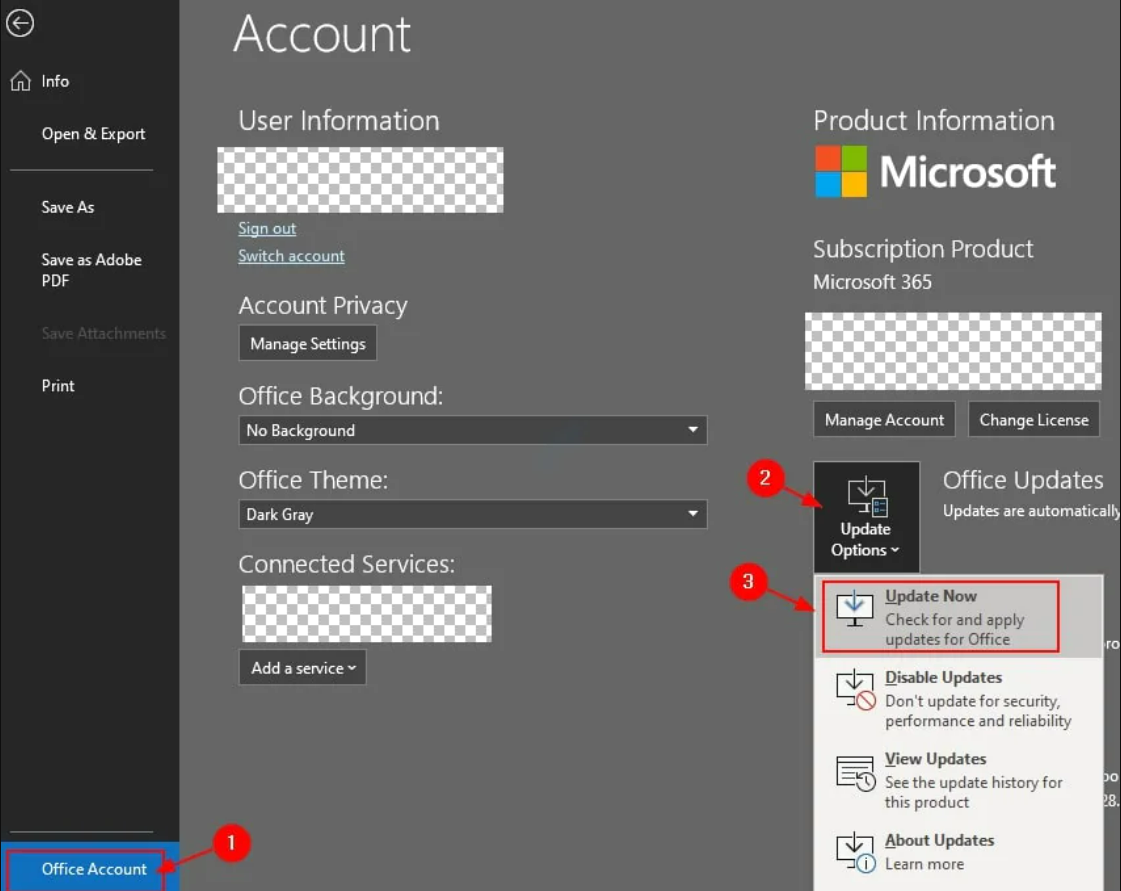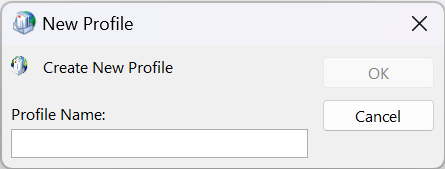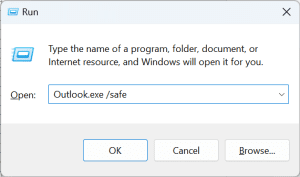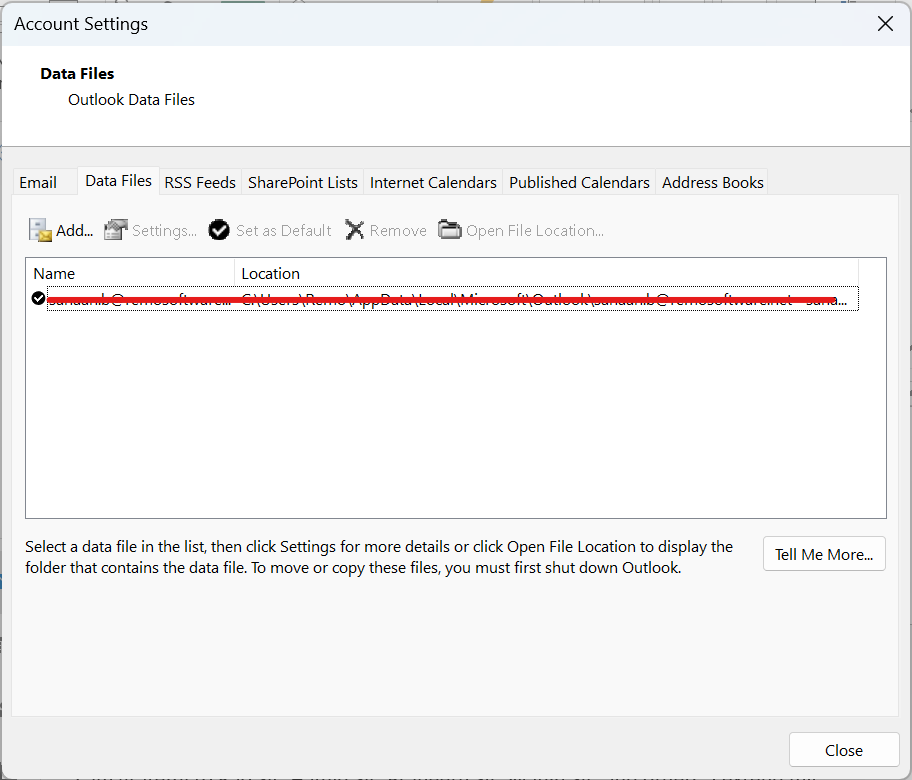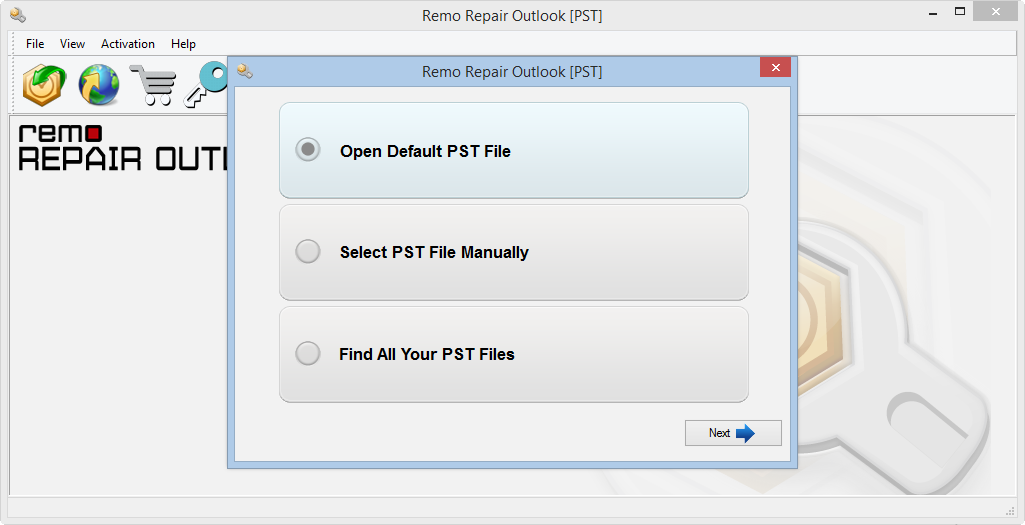Microsoft Outlook è un popolare programma di posta elettronica utilizzato da molte persone. Di solito è affidabile, ma a volte si blocca in modalità offline, causando problemi. Non si verifica molto, ma quando lo fa, non puoi inviare o ricevere e-mail, anche se provi a riavviare Outlook o la tua connessione Internet. In questo articolo spiegheremo perché ciò accade e come risolvere il problema quando Outlook è bloccato in modalità offline.
- Perché Outlook è Bloccato in Modalità Offline? E Come Risolverlo?
- Metodi Per Correggere l'errore Outlook Bloccato in Modalità Offline
- Metodo 1: Controlla Aggiornamenti Office
- Metodo 2: Creazione un nuovo Profilo Outlook per Correggere Outlook Bloccato in Modalità Offline
- Metodo 3:Avvia Outlook in Modalità Provvisoria Per Risolvere Problema Offline"
- Metodo 4: Crea un Nuovo file OST Outlook Per Risolvere Problema Della Modalità Offline
- Metodo 5: Configura manualmente l'account del server Exchange
- Come Risolvere Problemi Outlook Utilizzando Strumento Riparazione PST Remo?
- Conclusione
- Domande ricorrenti:
Perché Outlook è Bloccato in Modalità Offline? E Come Risolverlo?
Microsoft Outlook a volte rimane bloccato in modalità offline, causando problemi di posta elettronica. Ciò può accadere a causa di vari motivi come problemi di Internet o impostazioni errate. Fortunatamente, risolverlo è semplice.
Ecco come:
- Riavvia Outlook.
- Vai a "Send/Receive" tab.
- Clic "Work Offline" per rimetterlo in linea.
Nel caso in cui l'errore di lavoro offline persista anche dopo aver seguito i passaggi precedenti, indica che il file PST di Outlook è danneggiato. In alcune situazioni, potrebbe essere suggerito di utilizzare lo strumento di riparazione della posta in arrivo scanpst.exe. Per utilizzare questo strumento è necessario conoscere il ScanPST location per riparare il file di dati di Outlook danneggiato. A volte, questo strumento potrebbe non riuscire a risolvere il problema e influire sul file PST di Outlook.
Non preoccuparti perché puoi utilizzare il software Remo Repair Outlook (PST) per riparare facilmente i file PST in meno tempo senza alterare o causare danni ai tuoi dati di Outlook.
Metodi Per Correggere l'errore Outlook Bloccato in Modalità Offline
È possibile utilizzare questi passaggi per risolvere il problema quando Outlook si blocca in modalità offline. Questi passaggi aiuteranno nelle versioni di Outlook come 2010, 2013, 2016, E 2019.
Metodo 1: Controlla Aggiornamenti Office
Assicurati che il software Office sia aggiornato. Le versioni obsolete possono causare problemi. Se sono disponibili aggiornamenti per Outlook o MS Office, installarli correttamente.
Se riscontri problemi durante l'installazione degli aggiornamenti, prova a eliminare e disinstallare eventuali aggiornamenti problematici. Successivamente, riavvia Outlook.
Metodo 2: Creazione un nuovo Profilo Outlook per Correggere Outlook Bloccato in Modalità Offline
Per risolvere il problema della modalità offline bloccata di Outlook, puoi creare un nuovo profilo Outlook. Ecco come farlo:
passo 1: Aprire Microsoft Outlook.
passo 2: Clicca su 'File' poi scegli 'Account Settings' e seleziona 'Manage Profiles' se stai utilizzando Outlook 2010, 2013, 2016, o 2019.
passo 3: Successivamente, fare clic su 'Show Profiles' e poi 'Add.'
passo 4: Inserisci un nome per il new profile, quindi clic 'OK.'
Questo chiuderà Outlook. Riavvialo e scegli il nuovo nome del profilo dal menu a discesa.
Metodo 3:Avvia Outlook in Modalità Provvisoria Per Risolvere Problema Offline"
La modalità provvisoria di Outlook è utile per risolvere il problema quando Outlook rimane bloccato in modalità offline. Lo fa impedendo a qualsiasi componente aggiuntivo di causare problemi con il normale funzionamento di Outlook.
passo 1: Vicina Microsoft Outlook.
passo 2: Stampa Windows+R, scrivere'Outlook.exe /safe,' e premere 'Enter.'
passo 3: Outlook si aprirà in Safe Mode.
passo 4: Premere Send/Receive sulla tastiera.
passo 5: Controlla il status bar; dovrebbe cambiare offline A online.
Metodo 4: Crea un Nuovo file OST Outlook Per Risolvere Problema Della Modalità Offline
Se i metodi precedenti non risolvono il problema e Outlook è ancora bloccato in modalità offline, potrebbe essere dovuto a problemi con il file OST di Outlook. In questi casi, puoi creare un nuovo file OST o utilizzare software come Stellar Converter for OST per modificarlo in un formato PST utilizzabile per Outlook
Step 1: Clic "File," poi vai su "Account Settings," e scegli "Data Files" nella Outlook.
passo 2: Seleziona il tuo Outlook profile e trova il file ubicazione.
passo 3: Muovi il OST file in un luogo sicuro e vicino Outlook.
passo 4: Ricomincia Outlook creerà un new File OST, risolvendo il file offline problem e sincronizzare le tue email.
A volte, se Outlook non riesce a connettersi al server o alla casella di posta a causa di problemi come un problema con il profilo del server della casella di posta o una casella di posta eliminata, potrebbe essere necessario prima riparare eventuali file OST danneggiati per recuperare le e-mail eliminate e risolvere i problemi dei file.
Metodo 5: Configura manualmente l'account del server Exchange
Se la tua connessione continua a non funzionare, puoi configurare manualmente il tuo account Exchange. Questo ti aiuta a controllare la connessione e il suo stato. Ecco come:
passo 1: Vai a "File" in Outlook e fare clic su "Account Settings."
passo 2: Scegli la tua Microsoft Exchange Server account sotto il Email tab.
passo 3: Clic "Change" for più opzioni.
passo 4: In "Manually regulate connection state," Seleziona "Connect with network" dal menù.
passo 5: Clic "OK," Poi"Next," E "Finish" per completare la configurazione.
passo 6: Infine, chiudi il Account Settings finestra facendo clic"Close."
"Se hai provato tutte le soluzioni sopra menzionate e non riesci a riparare Outlook, prova a utilizzare lo strumento di riparazione PST Remo. È uno strumento eccellente per risolvere i problemi di Outlook sia su Mac che su Windows."
Come Risolvere Problemi Outlook Utilizzando Strumento Riparazione PST Remo?
La Strumento riparazione PST Remo può riparare file PST rotti e risolvere problemi utilizzando il suo sistema di riparazione intelligente. Estrae in modo sicuro i dati dal file originale, ripara i problemi e crea un nuovo file PST sano. Può anche correggere gli errori di Outlook e recuperare elementi eliminati come e-mail, appuntamenti e altro in Outlook.
passo 1: Scarica e installa Remo Repair Outlook (PST)
passo 2: Avvia il software e seleziona l'opzione appropriata in base alle tue esigenze:
- Apri file PST.
- Individua il file PST.
- Seleziona Profilo di Outlook.
passo 3: Nella finestra successiva avrai due opzioni: Scansione normale e Scansione intelligente. Sceglili in base alle tue esigenze.
passo 4: Fare clic su Sfoglia e selezionare il file PST che si desidera correggere e il percorso di destinazione per salvare il file PST riparato.
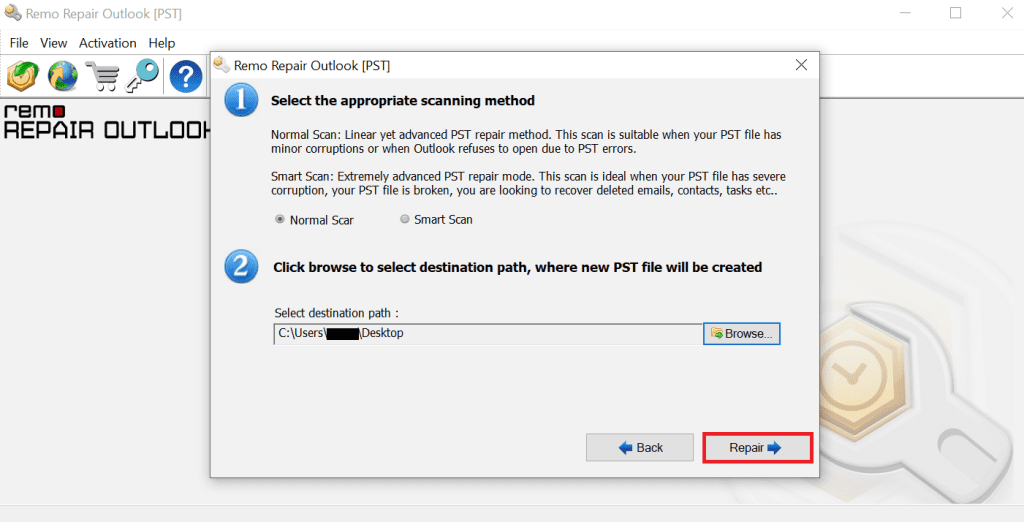
passo 5: Fare clic sull'opzione Ripara per avviare il processo di riparazione.
passo 6: Dopo alcuni minuti sarai in grado di visualizzare gli elementi di Outlook recuperati.
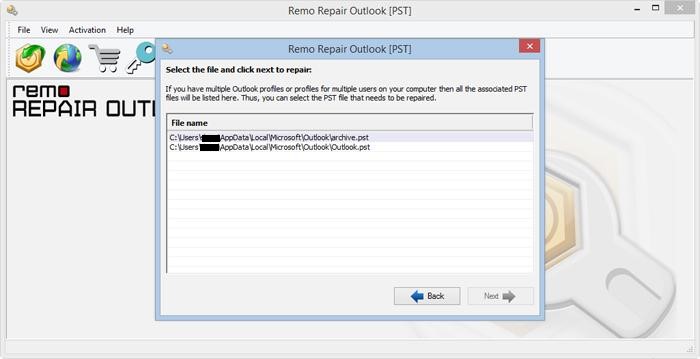
Infine, puoi attivare lo strumento e importare il tuo file PST nella tua applicazione Outlook.
Conclusione
In conclusione, quando Outlook si blocca o non può essere avviato in modalità offline e nient'altro sembra funzionare, puoi fare affidamento su Remo Repair PST. È semplice da usare, efficace e non ti costerà nulla. Provalo subito per riparare Outlook e tornare a inviare e ricevere e-mail senza problemi.
Domande ricorrenti:
Se Outlook è bloccato in modalità offline, ciò può essere dovuto a:
1. Problemi di connettività di rete.
2. Problemi sincronizzazione.
3. Conflitti aggiuntivi.
Sì, Remo Repair PST è progettato per funzionare con varie versioni di Microsoft Outlook, incluse Outlook 2021, 2019, 2016, 2013, E precedente.
Per evitare problemi relativi alla modalità offline su Outlook:
1. Mantieni aggiornati Outlook e il sistema operativo.
2. Mantieni una connessione Internet stabile.
3. Controlla compatibilità componente aggiuntivo.